곧 운영 체제의 최소 시스템 요구 사항을 충족하지 않는 Windows 11 장치에는 시스템 요구 사항을 충족하지 않는다는 알림이 사용자에게 표시됩니다.
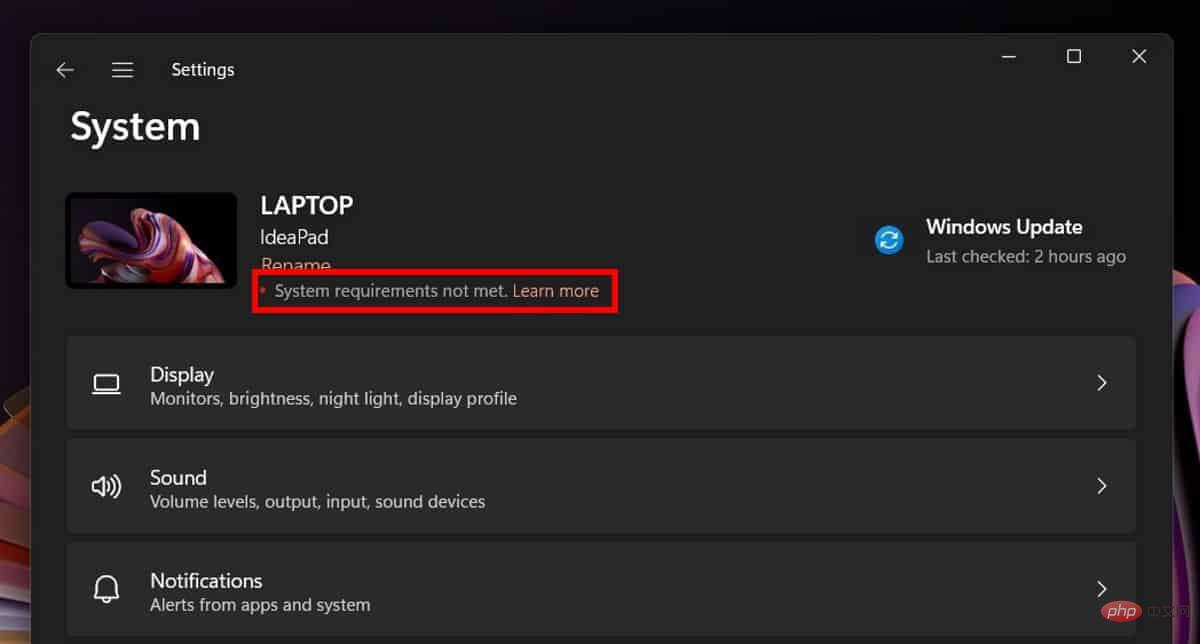
Microsoft는 Windows 11의 Insider 빌드 위치 두 곳을 선택했습니다. 첫 번째는 설정 앱의 시작 페이지이고 두 번째는 바탕 화면에 표시되는 빌드 번호 위입니다. 후자는 Insider 빌드가 아닌 경우 표시되지 않으므로 데스크톱의 안정적인 빌드에는 경고가 표시되지 않을 가능성이 높습니다.
Windows 11은 최소 시스템 요구 사항을 충족하지 않는 장치에도 설치할 수 있습니다. Microsoft는 이를 수행하기 위한 지침을 게시하고 있으며 사용자가 호환되지 않는 장치에 Windows 11을 설치하는 데 도움이 되는 여러 타사 도구인 MediaCreationTool.bat, Ventoy 또는 Rufus가 있습니다.
기기에서 알림을 보고 싶지 않은 Windows 11 사용자는 Windows 레지스트리를 변경하여 숨길 수 있습니다. 이 변경 사항은 메시지에만 영향을 미치며 호환성 측면에서 시스템 상태에는 영향을 미치지 않습니다.
Windows 11에서는 더 이상 시스템 비호환성 알림을 표시하지 않습니다. Insider 빌드의 데스크톱과 설정 앱 모두에서 미리 알림이 제거되었습니다. 현재 Windows 11의 안정적인 빌드에서는 이 메시지가 표시되지 않으므로 레지스트리 키가 존재하지 않습니다. Microsoft는 향후 Windows 11의 비 참가자 빌드에 이를 도입할 수도 있습니다.
위 내용은 Windows 11에서 시스템 요구 사항을 충족하지 않는 워터마크 프롬프트를 제거하는 방법의 상세 내용입니다. 자세한 내용은 PHP 중국어 웹사이트의 기타 관련 기사를 참조하세요!